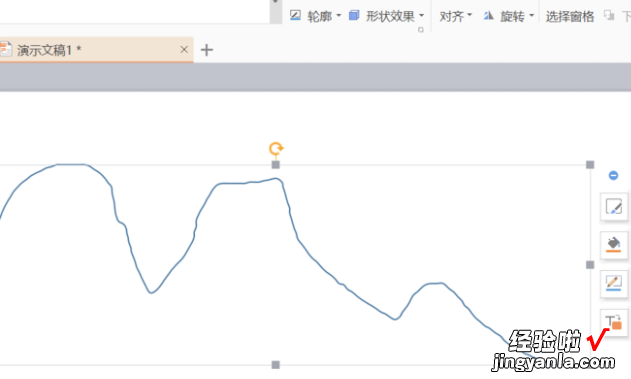经验直达:
- ppt中怎样画曲线
- 怎样在ppt里面画任意曲线
一、ppt中怎样画曲线
在PPT中,你可以使用以下方法绘制线条:
1. 使用直线工具:在PPT的“插入”选项卡中,选择“形状”工具,然后选择“直线”工具 。在幻灯片上拖动鼠标以绘制直线 。
2. 使用形状工具:在PPT的“插入”选项卡中 , 选择“形状”工具,然后选择“线条”工具 。在幻灯片上拖动鼠标以绘制线条 。
3. 使用形状工具和线条工具:在PPT的“插入”选项卡中,选择“形状”工具,然后选择“线条”工具 。在幻灯片上拖动鼠标以绘制线条 。
4. 使用形状工具和直线工具:在PPT的“插入”选项卡中,选择“形状”工具,然后选择“直线”工具 。在幻灯片上拖动鼠标以绘制线条 。
5. 使用“形状填充”功能:在PPT的“插入”选项卡中,选择“形状”工具 , 然后选择“线条”工具 。在幻灯片上拖动鼠标以绘制线条 。然后,在“形状格式”选项卡中,选择“形状填充”选项卡,并选择所需的线条颜色 。
以上是几种在PPT中绘制线条的方法 , 你可以根据自己的需要选择合适的方法进行操作 。
二、怎样在ppt里面画任意曲线
PPT里面画任意曲线的具体步骤如下:
1.在电脑上新建一个ppt,在菜单栏的“插入”里找到“形状” 。
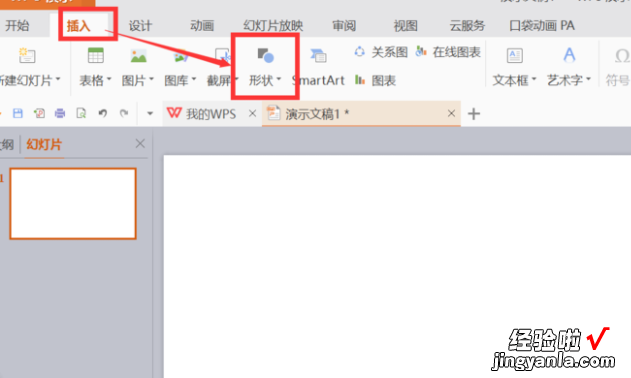
2.鼠标左键点击“形状”后,在线条那一行 , 就有关于曲线的选项 。
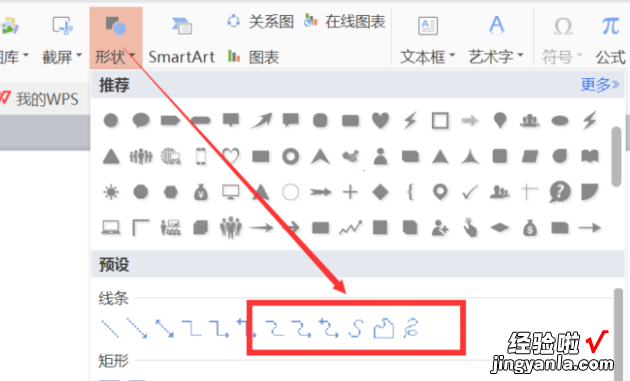
3.鼠标左键点击“曲线”,鼠标指针就会变成“+”字符号,然后就可以开始绘制曲线了 。
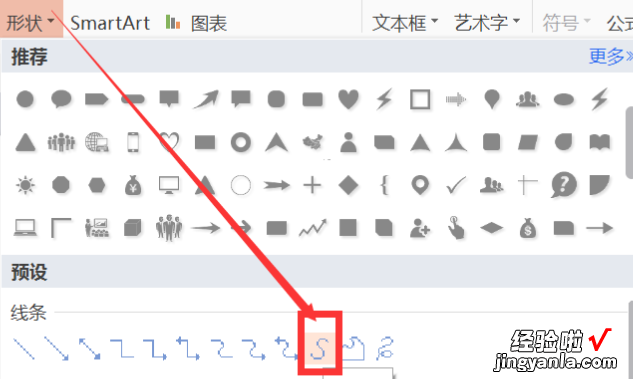
4.不管是左键单击还是右键单击,都可以画出曲线的顶点,然后就可以慢慢画出来,双击的话就是停止绘制 。
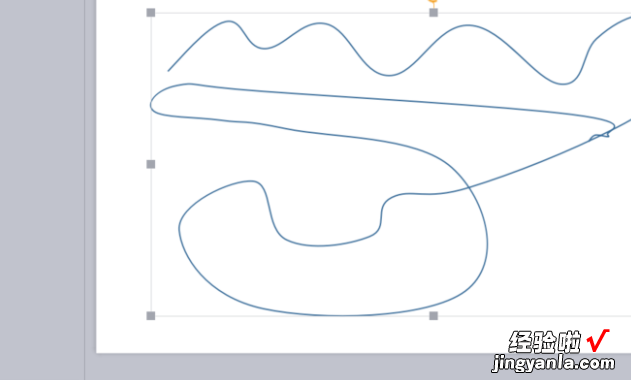
5.还有一个是“自由曲线”,鼠标左键点击它 。
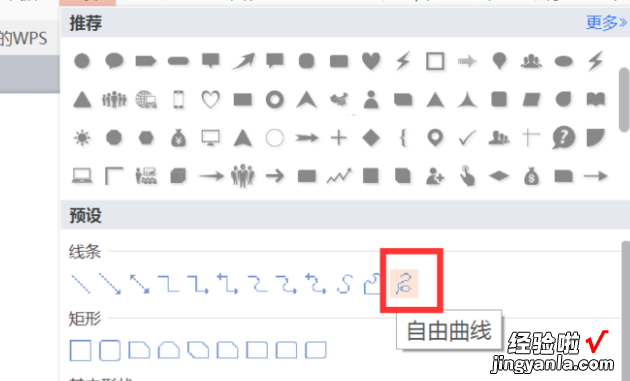
6.鼠标指针会变成铅笔的样式,然后开始绘制,只要拖住鼠标描绘出图案就可以,放开鼠标就是停止绘制 。这样就解决了PPT里面画任意曲线的问题了 。
【怎样在ppt里面画任意曲线 ppt中怎样画曲线】